Manual. Linux PU Eagle OSS PU LUA PU SU
|
|
|
- Björn Hansson
- för 8 år sedan
- Visningar:
Transkript
1 Manual Linux PU Eagle OSS PU LUA PU SU
2 Sida 2 Innehåll Allmänt... 3 Inloggning... 4 Statusbild... 5 Gränssnitt... 6 Sidhuvud... 6 Presentationsarea... 6 Presentationsarea - Lista... 6 Presentationsarea - Meny... 7 Presentationsarea - Info... 7 Funktionstangentsarea... 8 Popup... 8 Popup information... 8 Popup inmatning... 9 Popup varning... 9 Popup larm... 9 Lysdioder Generell Hantering Objekt Uttag Knippa Obehörigt uttag Knippa Insättning Knippa Felplacering Knippa Varningar och Larm Öppen Dörr Inaktivitet Spänningstillförsel Meny Huvudmeny Sök Uttagna Objekt Sök Objekt Sök Användare Aktiva Larm Servicemeny Stoppa system Fast IP adress Tid Servicemode Snabbguide... 1 Inloggning... 1 Uttag Knippa... 1 Insättning Knippa... 1 Tysta Larm... 1 Sök... 1 Varningar och Larm... 2 Funktionstangenter... 2 Lysdioder... 2
3 Sida 3 Allmänt Denna manual behandlar användargränssnittet för alla typer av Eagle Anläggningar. OBS! Snabbguiden som avslutar denna manual kan med fördel skrivas ut på ett dubbelsidigt A4 och sättas upp i anslutning till Anläggning. OBS! En Anläggning består av mekaniska och elektroniska komponenter som bör behandlas med försiktighet. I Anläggningen finns även en liten dator som behandlar och loggar alla händelser som inträffar. För att säkerställa långsiktig drift skall endast auktoriserad teknisk personal genomföra service och andra åtgärder på en Anläggning. OBS! Bryt aldrig spänningstillförseln till Anläggningen förrän applikationen med säkerhet är avstängd då detta kan skada data. OBS! Eagle Object Control presenteras på språken Engelska, Svenska och Norska vilket beror av vilket språk respektive användare är kopplad till. Innan inloggning skett presenteras dock allt på engelska. Till höger om själva skåpet/en sitter elektronikenheten där all hantering sker med inloggning, sök osv. Denna elektronikenhet omfattar display, tangentbord och RFID-antenn. Under den interaktiva displayen finns fyra Funktionstangenter som har olika betydelse beroende på i vilken meny Användaren befinner sig. Tangentbordet i övrigt påminner om det som finns på en mobiltelefon och ger möjlighet till både inmatning av siffror och text. RFID-antennen är placerad till vänster om tangentbordet och är markerad med streckade linjer. När Anläggningen är redo att användas visas följande text i displayen (språket beror dock av inställning för Anläggningen): Welcome to Eagle Object Control Please log in Ifall inte någon Användare loggat in i Anläggningen visas skärmsläckare i form av en text som meddelar hur tillgång ges till Anläggningen. Denna text förflyttar sig med jämna mellanrum över skärmen.
4 Sida 4 Inloggning För att få åtkomst till en Anläggning måste en Användare ha minst ett identifierande Lösenord och behörighet till den aktuella Anläggningen. Inloggning kan ske genom: - RFID-tag - RFID-tag + PIN kod - Användarnamn + PIN kod För varje Anläggning är det möjligt att bestämma vilken typ av inloggning som skall användas. Handhavandet är annorlunda beroende på vilken typ av inställning som är satt för Anläggningen. När en Anläggning är inställd på att godta identifiering med Användarnamn (UserName) krävs att Användaren trycker tangenten * innan försök till inloggning görs med identifikation i form av RFID-tag. Som standard godtas inte Användarnamn för identifiering. Inloggning inleds med identifiering följt av eventuellt Lösenord i form av PIN kod. - För identifiering med hjälp av RFID håll tag/bricka/kort i anslutning till RFID-antenn (inte direkt mot RFID-antenn). En ljudsignal indikerar att RFID-signal mottagits av Anläggningen. - För identifiering med hjälp av inmatat Användarnamn skriv in rätt namn och tryck tangenten Enter. - Krävs Lösenord visas detta tydligt med en inmatningsruta (Vid inmatning av PIN ger tangentbordet automatiskt endast tillgång till siffror). Ytterligare inloggning krävs! PIN-kod: - Mata in PIN kod och tryck Enter eller Funktionstangenten Logga in. Krävs redigering av inmatad data är det möjligt att ta bort inmatade tecken genom tryck på Funktionstangenten Ta bort tecken tas bort ett och ett från höger till vänster. OBS! Tangenten Cancel (*) används efter inloggning genomgående för att avbryta inmatning av data och tangenten Enter (#)för att genomföra (exekvera) inmatning av data. Så långt möjligt kommer användandet av Funktionstangenter illustreras istället för dessa tangenter i manualen. OBS! Felaktig inloggning! Ingen behörighet! När felaktig identifiering skett eller Lösenord inte godkänts visas detta genom en pop-up ruta. Det är först möjligt att göra ett nytt försök till inloggning när denna ruta försvunnit och display återgått till normalläge.
5 Sida 5 Statusbild Anläggningsnamn Tid HH:MM Användarnamn Tid för inloggning Hanterade objekt Hemposition Beskrivning Knippa Position i Anläggning Meny Lås Upp Logga ut När en Användare är inloggad visas alltid en Statusbild med uppgifter om de Knippor (objekt) som tagits ut tidigare och under den aktuella inloggningen. Från denna statusbild är det även möjligt att nå Menyn och manuellt logga ut ur systemet. Systemet loggar automatiskt ut Användaren när sista dörren stängs använd därför endast Funktionstangenten Logga ut i det fall dörrar inte öppnats efter inloggning. OBS! Dörrar som Användaren har behörighet till låses normalt automatiskt upp vid inloggning (styrs av Behörighetsregler). Funktionstangenten Lås Upp skall endast användas när dörr behöver låsas upp efter det att automatisk låsning skett (eller ifall fel uppstått så att dörr inte låsts upp som den skall). OBS!
6 Sida 6 Gränssnitt Genomgående i systemet finns det en generell utformning av gränssnittet i display. Formen består av tre delar ett statiskt sidhuvud, en interaktiv presentationsarea och en funktionstangentsarea. Sidhuvud Anläggningsnamn Tid HH:MM Användarnamn Tid för inloggning Sidhuvud presenteras på mörkblå bakgrund. Överst till vänster presenteras Anläggningens namn och Användaren som är inloggad och när inloggning skedde. Till höger visas aktuell tid i enlighet med parameterinställning som gjorts i Axsor. Presentationsarea Presentationsarean består av den stora mittersta delen av display och kan anta olika utseende beroende på vad som för tillfället är aktivt och vad Användaren har valt att jobba med för Meny. Presentationsarea - Lista Överskrift Hemposition Beskrivning Knippa Position i Anläggning Beskrivning Knippa Position i Anläggning Tidpunkt för uttag Användare Beskrivning Knippa Tidpunkt för uttag Beskrivning Larm Position/Plats/Objekt Tidpunkt T T T T Det finns flera olika listor som presenteras i systemet. När lista presenteras kan upp till fjorton rader visas samtidigt. Består listan av fler än fjorton rader ges möjlighet att skrolla i listan genom användande av Funktionstangenterna. Listorna består alltid av två, tre eller fyra kolumner och är i sig självförklarande. I bilden ovan visas fyra exempel på vad som presenteras i listorna.
7 Sida 7 Presentationsarea - Meny Sök/Presentation Meny Meddelande Inställningar T T T T Systemet innehåller flera olika menyer. För att nå huvudmenyn tryck Funktionstangenten Meny. Varje meny består av upp till nio funktioner eller nya menyer. Det finns två sätt att öppna en ny undermeny eller starta en funktion: - Med hjälp av Funktionstangenterna Höger/Vänster är det möjligt hoppa mellan de olika ikonerna och trycka Funktionstangenten Välj för att starta. Den ikon som är aktiv markeras med turkos ram, övriga ikoner har blå ram. - Genom att trycka på siffrorna på tangentbordet är det möjligt att genomföra snabbval av ikon för att starta direkt. Den siffra/tangent som relaterad till viss funktion/meny finns angiven uppe till höger inom respektive ram. Presentationsarea - Info Text information Text information Text information T T T T Den tredje och sista utformningen som presentationsarean kan ha är text eller information. När denna typ av area presenteras är det endast möjligt att läsa informationen.
8 Sida 8 Funktionstangentsarea Meny Lås Upp Logga ut Den nedre delen av displayen består av en funktionstangentsarea. I denna area finns fyra interaktiva funktionstangenter som medför olika funktioner och val beroende på vilken meny eller bild som är aktiv. Samtliga funktionstangenter består av en liten illustrerande bild och en förklarande text: Meny Bakåt Logga ut Välj Ok Lås Upp Återställ Sök Ta bort/rensa Vänster Höger Ned Upp Ger åtkomst till Menyer Display och funktion återgår till senaste bild/meny Användaren loggas ut från systemet Aktiverar markerat val Godkänner aktiv popup Låser upp dörrar som Användaren har behörighet till observera att denna Funktionstangent normalt inte behöver användas Återställer larmsignal lokalt i Anläggning Aktiverar sök utifrån ifyllt kriterium Tar bort ifyllda tecken från höger (som backspace) Flyttar markering i Meny till vänster Flyttar markering i Meny till höger Flyttar markering i Lista nedåt (skrolla funktion) Flyttar markering i Lista uppåt (skrolla funktion) När en Funktionstangent inte visar någon ikon och/eller text reagerar inte systemet vid knapptryckning. Popup Utöver det normala displayfönstret kan även information ges till Användaren i form av popup fönster som placeras ovanpå tidigare bild. OBS! Popup visas endast när användare är inloggad undantagen är då inloggning eller kommunikation pågår. OBS! Popup information Rubrik Text Information Ifall det endast rör sig om informativ information kan ruta med blå överdel presenteras för Användaren. Denna
9 Sida 9 ruta försvinner så snart Användaren agerar i en anläggning. Popup inmatning Rubrik Vad som skall anges: När uppgifter skall matas in presenteras en popup med blå överdel och ett inmatningsfält där ifyllda uppgifter presenteras. För att skriva in data används tangentbordet så som en mobiltelefon. När inmatade värden måste vara siffror agerar tangentbordet automatiskt endast med siffror. Popup varning Rubrik Text Information För att göra Användaren uppmärksam på varning presenteras en popup med gul överdel. För att detta fönster skall försvinna krävs att Användaren antingen åtgärdar det som varningen berör eller godkänner varningen genom klick på Funktionstangenten Ok. Tillsammans med varnings-popup avger även systemet en pulserande varningssignal. Popup larm Rubrik Text Information När larm inträffar visas en popup med röd överdel. Detta fönster kvarstår till dess att Användaren loggar ut. Tillsammans med larm-popup avger även systemet en pulserande larmsignal som pågår till dess att larmet kvitterats/avaktiverats i Anläggningen.
10 Sida 10 Lysdioder När en Användare loggat in i systemet och en dörr/slide öppnats tänds lysdioder upp för varje position beroende på olika alternativ: ibutton LED Inne Kopplad Knippa Behörig Fast grönt sken Inne Kopplad Knippa Obehörig Släckt Inne Okopplad Släckt Ute Av inloggad användare Blinkande grönt Ute Av annan användare Släckt Felplacerad Vid aktuell inloggning Fast rött sken + korrekt placering Blinkande rött sken Felplacerad Obehörig Fast orange sken
11 Sida 11 Generell Hantering Objekt I detta avsnitt förklaras i generella termer hur systemet i Anläggningen fungerar. Uttag Knippa När Användare loggat in och öppnat dörr presenteras de positioner varifrån Användaren har behörighet att ta ut Knippor med grön lysdiod. Anläggningsnamn Tid HH:MM Användarnamn Tid för inloggning Hanterade objekt Hemposition Beskrivning Knippa Position i Anläggning Hemposition Beskrivning Knippa Position i Anläggning Meny Lås Upp Logga ut När uttag görs av Knippa ger systemet ifrån sig en kort pulserande ljudsignal och presenterar beskrivning Knippa och position från vilken uttaget genomförts ifrån i presentationsarean i display. Efter det att uttaget är registrerat börjar lysdioden blinka med grönt sken givet att det var ett behörigt uttag. Görs uttag av ibutton som inte har någon Knippa kopplad till sig (eller som Anläggningen inte har kännedom om) presenteras elektroniskt ID för ibutton istället för beskrivning Knippa. Lysdioden för positionen förblir då släckt. Obehörigt uttag Knippa Görs uttag Knippa som Användaren inte har behörighet till hörs en pulserande varningssignal och en varningspopup visas i display med information om vilken Knippa som tagits ut obehörigt och var denna skall återplaceras. Användaren har cirka 5 sekunder på sig att återplacera Knippa som tagits ut obehörigt innan varning övergår till larm. Inställning av tid för möjlig återplacering av obehörigt uttag görs i Axsor under ikonen Konfiguration. OBS! Genomförs annan aktivitet i Anläggning än återplacering av obehörigt uttagen Knippa övergår varning direkt i larm. OBS!
12 Sida 12 Insättning Knippa När Användare loggat in och öppnat dörr presenteras de positioner varifrån Användaren tidigare tagit ut Knippor ifrån med blinkande grön lysdiod. Anläggningsnamn Tid HH:MM Användarnamn Tid för inloggning Hanterade objekt Hemposition Beskrivning Knippa Position i Anläggning Meny Lås Upp Logga ut När insättning görs av Knippa ger systemet ifrån sig en kort pulserande ljudsignal objektet tas bort från listan över uttag i presentationsarean i display. Efter det att insättningen registrerats börjar lysdioden lysa med grönt sken givet att Användaren har behörighet att ta ut Knippan. Görs insättning av ibutton som inte har någon Knippa kopplad till sig (eller som Anläggningen inte har kännedom om) förblir lysdioden för positionen släckt. Felplacering Knippa Placeras en Knippa på fel position (felplacering) hörs en pulserande varningssignal och en varningspopup visas i display med information om vilken Knippa som placerats fel. Den position där Knippan placerats lyser med rött sken och den position där Knippan skall vara placerad blinkar med rött sken. OBS! En varning för felplacering av Knippa övergår aldrig i larm. OBS! Varningar och Larm Det finns flera parametrar i varje Anläggning som styr när varningar och larm skall ges till Användare. Nedan behandlas flera av dessa (med undantag för tidigare behandlade kring uttag och insättning) med utgångspunkt från de standardvärden som systemet ger. Efter att varning utfärdas är det möjligt att godkänna eller åtgärda varningen. Det ges alltid viss ytterligare tid för aktivitet innan larm inträffar.
13 Sida 13 Endast larm ger ihållande pulserande signal i Anläggning även efter utloggning. Ljudsignal som avges för varning slutar senast när Användare loggat ut. Öppen Dörr När en dörr öppnats startar en timer om tillåten öppettid överskrids avger systemet en varningssignal och visar varningspopup för att dörren varit öppen för lång tid. Från och med att varning för öppen dörr kommit ges Användaren ytterligare ett antal sekunder till dess att larm aktiveras. Systemet ger Användaren totalt det antal sekunder att utföra aktiviteter i en Anläggning efter det att dörr öppnats som ställts in för Anläggningen i Axsor under ikonen Konfiguration. Sker utloggning när dörr är öppen ger systemet direkt varning för öppen dörr och samtliga Knippor är larmade. Inaktivitet När Användaren loggar in i systemet och vid varje ny aktivitet som utförs startas en timer för aktivitet om. Sker ingen aktivitet inom ett antal sekunder utlöses aktivitetstimer, varningssignal avges och en varningspopup visas i display. Efter att varning för inaktivitet kommit ges ytterligare ett antal sekunder innan automatisk utloggning sker av Användaren. Systemet ger Användaren totalt det antal sekunder utan aktivitet innan automatisk utloggning sker som ställts in för Anläggningen i Axsor under ikonen Konfiguration. Spänningstillförsel När det gäller spänning ges varningar och larm om den är för hög eller för låg för att systemet skall må fullt bra och driften skall vara säkerställd. Följande spänningar kontrolleras kontinuerligt av systemet: - Huvudspänning in från Transformator (17 V) - Batterispänning (12 V) - Intern spänning (6 V) Systemet kräver konstant spänningstillförsel, men ifall huvudspänningen skulle fallera av någon anledning finns även batteriback-up för 12 timmar vid vad som benämns normal användning.
14 Sida 14 Meny I detta avsnitt behandlas funktionalitet i Meny. Huvudmeny Anläggningsnamn Tid HH:MM Användarnamn Tid för inloggning Uttagna objekt Sök objekt Sök Användare 4 5 Aktiva Larm Service Meny Välj Vänster Höger Bakåt Från Huvudmenyn nås samtliga funktioner för sök, kontroll av uppgifter och andra menyer. OBS! Tillgång ges till Service meny, men endast auktoriserad personal bör nyttja de funktioner som ges under denna meny. OBS! Sök Systemet ger möjlighet till sök på ett antal olika sätt, vilka presenteras nedan. I de fall det inte ges möjlighet till att mata in sökkriterier innan sök aktiveras presenteras en fördefinierad rapport direkt av systemet. Rubrik Vad som skall anges:
15 Sida 15 Sökkriterier anges alltid i inamtningspopup med hjälp av tangentbordet. När data är inmatat tryck på Funktionstangenten Sök. OBS! När sökkriterier skall fyllas i är det alltid beskrivning av objektet eller användarens namn som skall anges. OBS! Den lista som presenteras efter sök har aktiverats kommer att bestå av samtliga objekt som innehåller den text som angivits som kriterium. Funktionstangenten Välj ger möjlighet att se ytterligare information kring Knippan och/eller Användaren såsom Användarens telefonnummer ifall det angetts i systemet att detta skall visas. Uttagna Objekt Här presenteras samtliga objekt/knippor som är uttagna från systemet samt av vem och när uttaget gjorts. Här anges inga kriterium innan sök aktiveras. Anläggningsnamn Tid HH:MM Användarnamn Tid för inloggning Uttagna objekt Hemposition Beskrivning Knippa Användare Tidpunkt för uttag Välj Ned Upp Bakåt
16 Sida 16 Sök Objekt Här presenteras samtliga objekt/knippor som uppfyller angivet sök kriterium samt uppgifter om var denna är placerad eller vem som har knippan uttagen tillsammans med tidpunkt för senaste aktiviteten med det aktuella objektet. Anläggningsnamn Tid HH:MM Användarnamn Tid för inloggning Objekt Hemposition Beskrivning Knippa Position/Användare Tidpunkt Välj Ned Upp Bakåt Sök Användare Här presenteras samtliga Användare som uppfyller angivet sökkriterium samt uppgifter om vilken Knippa som Användaren har uttagen tillsammans med tidpunkt för uttag av det aktuella objektet. Anläggningsnamn Tid HH:MM Användarnamn Tid för inloggning Användare Användare Beskrivning Knippa Tidpunkt för uttag/insättning Välj Ned Upp Bakåt
17 Sida 17 Aktiva Larm Här presenteras samtliga larm som inte avaktiverats lokalt i Anläggningen. Här anges inga kriterium innan sök aktiveras. Anläggningsnamn Tid HH:MM Användarnamn Tid för inloggning Aktiva Larm Larmtyp Position/Objekt Tidpunkt för inträffande Välj Återställ Bakåt I denna lista presenteras endast de larm som inträffat sedan någon Användare senast kontrollerade och återställde larm i Anläggningen. OBS! För att lokalt avaktivera larm och därmed stänga av larmsignal för de aktuella aktiva larmen måste Användaren trycka funktionstangenten Återställ. OBS!
18 Sida 18 Servicemeny Anläggningsnamn Tid HH:MM Användarnamn Tid för inloggning Stoppa System Fast IP Datum/Tid Servicemode Välj Vänster Höger Bakåt OBS! Tillgång ges till Servicemeny, men endast auktoriserad personal bör nyttja de funktioner som ges under denna meny. För samtliga funktioner krävs speciellt lösenord. OBS! Stoppa system Här är det möjligt att stänga ned systemet för att exempelvis utföra serviceåtgärder. OBS! Spänningstillförseln får inte brytas innan systemet stängts av korrekt då detta kan skada systemet och även medföra att data förstörs. OBS! För att kunna stänga ned systemet måste ett korrekt Lösenord matas in. När detta är gjort måste stopp av systemet bekräftas genom att återigen samma menyval görs (då har menyvalet ändrats till Bekräfta stoppa). 4 Bekräfta Stoppa
19 Sida 19 Fast IP adress Här anges ifall systemet skall ha en fast IP adress detta förordnas inte i och med att serversidan alltid har information om systemets IP-adress ändå. Ifall uppgifter fylls i felaktigt är enda möjligheten att förändra dessa att återigen besöka denna funktion. Tid Här anges systemets tid i UTF detta innebär att det inte är den lokala tiden som skall anges. Samtliga händelser i Anläggningen registreras utifrån denna tid, varför det är viktigt att denna är korrekt. Servicemode Här är det möjligt att testa Anläggningens funktion. Systemet ställs då in i ett testläge där samtliga event och funktioner kan testas och loggas. De tester som utförs loggas om så önskas ner i en egen databas som kan avläsas i administrationsgränssnittet under ikonen Konfiguration och fliken Testresultat. De tester som utförs i servicemode inkluderas inte i den normala historiken, men de Knippor eller Dörrar som inte återställs till det som gällde innan servicemode kommer att hanteras i den ordinära historiken. Se servicemanual för ytterligare information om Servicemode.
20 Snabbguide Inloggning Ifall inte någon Användare loggat in i Anläggningen visas normalt skärmsläckare. För att få åtkomst till en Anläggning måste en Användare ha minst ett identifierande Lösenord och behörighet till den aktuella Anläggningen. När en Anläggning är inställd på att godta identifiering med Användarnamn (UserName) krävs att Användaren trycker tangenten * innan försök till inloggning görs med identifikation i form av RFID-tag. Inloggning inleds med identifiering följt av eventuellt Lösenord i form av PIN kod. - Håll tag/bricka/kort i direkt anslutning till RFID-antennen till vänster om tangentbordet eller mata in Användarnamn och tryck tangenten Enter. - Krävs Lösenord visas detta tydligt med en inmatningsruta Mata in PIN kod och tryck Enter eller Funktionstangenten Logga in. Uttag Knippa När uttag görs av Knippa ger systemet ifrån sig ljudsignal och presenterar beskrivning Knippa och position från vilken uttaget genomförts. Efter det att uttaget är registrerat börjar lysdioden blinka med grönt sken givet att det var ett behörigt uttag. Obehörigt uttag Knippa Görs uttag av Knippa som Användaren inte har behörighet till hörs en varningssignal och en varningspopup visas. Användaren har cirka 5 sekunder på sig att återplacera Knippa som tagits ut obehörigt innan varning övergår till larm. Insättning Knippa När Användare loggat in och öppnat dörr presenteras de positioner varifrån Användaren tidigare tagit ut Knippor ifrån med blinkande grön lysdiod. När insättning görs av Knippa ger systemet ifrån sig en ljudsignal. Efter det att insättningen registrerats börjar lysdioden lysa med grönt sken givet att Användaren har behörighet att ta ut Knippan. Felplacering Knippa Placeras en Knippa på fel position (felplacering) lyser den position där Knippan placerats med rött sken och den position där Knippan skall vara placerad blinkar med rött sken. Tysta Larm Logga in och välj Meny -> Aktiva Larm (4) och återställ genom att trycka på Funktionstangenten Återställ. Sök Logga in och välj Meny och därefter den sökning som önskas: - (1) Uttagna Knippor visar uttagna Knippor och vem som har dem - (2) Sök Knippa visar var Knippa finns placerad - (3) Sök Användare visar Användares uttagna Knippor Sökkriterier anges i inmatningspopup med hjälp av tangentbordet. När data är inmatat tryck på Funktionstangenten Sök.
21 Sida 2 Varningar och Larm Utöver obehöriga uttag som ger varning och larm. Öppen Dörr När en dörr öppnats startar en timer efter ett antal sekunder avger systemet en varningssignal och visar varningspopup för att dörren varit öppen under lång tid. Från och med att varning för öppen dörr kommit ges Användaren ytterligare ett antal sekunder till dess att larm aktiveras. Sker utloggning när dörr är öppen ges systemet direkt varning för öppen dörr och samtliga Knippor är larmade. Inaktivitet När Användaren loggar in i systemet och vid varje ny aktivitet som utförs startas en timer för aktivitet om. Sker ingen aktivitet inom ett antal sekunder utlöses aktivitetstimer, varningssignal avges och en varningspopup visas i display. Efter att varning för inaktivitet kommit ges ytterligare ett antal sekunder innan automatisk utloggning sker av Användaren. Spänningstillförsel När det gäller spänning ges varningar och larm både när denna är för hög och när den är för låg för att systemet skall må fullt bra och driften skall vara säkerställd. Följande spänningar kontrolleras kontinuerligt av systemet: - Huvudspänning från Transformator (17 V) - Batterispänning (12 V) - Intern spänning (6 V) Funktionstangenter I denna area finns fyra interaktiva funktionstangenter som medför olika funktioner och val beroende på vilken meny eller bild som är aktiv. Välj Ok Lås Upp Återställ Sök Ta bort/rensa Vänster Höger Ned Upp Lysdioder När en Användare loggat in i systemet och en dörr/slide öppnats tänds lysdioder upp för varje position beroende på olika alternativ: Inne Inne Kopplad Knippa Kopplad Knippa Behörig Obehörig Fast grönt Släckt Inne Okopplad Släckt Ute Ute Fel Fel Av inloggad användare Av annan användare Kopplad Knippa Senaste placering Blinkande grönt Släckt Fast rött Fast rött + korrekt Blinkande rött Meny Bläddra Bakåt Logga ut
Manual. Version 1.3.1015. Base. Pro. Module Organization. Module Keys
 Manual Version 1.3.1015 Base Pro Module Organization Module Keys Sida 2 Innehåll Allmänt... 4 Inloggning... 5 Statussida... 6 Gränssnitt... 7 Ikonarea... 7 Editeringsarea - data... 7 Editeringsarea lista...
Manual Version 1.3.1015 Base Pro Module Organization Module Keys Sida 2 Innehåll Allmänt... 4 Inloggning... 5 Statussida... 6 Gränssnitt... 7 Ikonarea... 7 Editeringsarea - data... 7 Editeringsarea lista...
Användarmenyn. S k r i v d i n k o d...
 Användarmanual Användarmenyn När larmsystemet är i frånkopplat läge kan användarmenyn nås genom att en användare skriver in sin PIN-kod. Från användarmenyn kan larmsystemet sedan larmas på, sättas i skalskyddsläge,
Användarmanual Användarmenyn När larmsystemet är i frånkopplat läge kan användarmenyn nås genom att en användare skriver in sin PIN-kod. Från användarmenyn kan larmsystemet sedan larmas på, sättas i skalskyddsläge,
TES Mobil. Användarmanual. Användarmanual TES Mobil Dok.nr. 32-019-03-02 v8
 1 TES Mobil Användarmanual 2 Innehållsförteckning 1 Introduktion... 3 1.1 Vad kan man göra med TES Mobil?... 3 1.2 Vad är en RFID-tag?... 3 1.3 Olika hantering på olika mobiltelefoner... 3 1.4 Rekommendationer
1 TES Mobil Användarmanual 2 Innehållsförteckning 1 Introduktion... 3 1.1 Vad kan man göra med TES Mobil?... 3 1.2 Vad är en RFID-tag?... 3 1.3 Olika hantering på olika mobiltelefoner... 3 1.4 Rekommendationer
REV 3. Användarmanual
 REV 3 Användarmanual Allmänt Metic räknar pulser från ett hjul som snurrar i fas med det material som man drar igenom. Hjulet är kalibrerat för att visa mm i displayen. Hjulet räknar i båda riktningarna
REV 3 Användarmanual Allmänt Metic räknar pulser från ett hjul som snurrar i fas med det material som man drar igenom. Hjulet är kalibrerat för att visa mm i displayen. Hjulet räknar i båda riktningarna
MANUAL mobil OMSORG App (MOA) version 1.2.5
 MANUAL mobil OMSORG App (MOA) version 1.2.5 Besökslista Vid inloggning i appen kommer den inloggade användarens besökslista visas Knappen längst upp till vänster är utloggningsknapp och knappen uppe till
MANUAL mobil OMSORG App (MOA) version 1.2.5 Besökslista Vid inloggning i appen kommer den inloggade användarens besökslista visas Knappen längst upp till vänster är utloggningsknapp och knappen uppe till
Kom igång. Readyonet Lathund för enkelt admin. Logga in Skriv in adressen till din webbsida följt av /login. Exempel: www.minsajt.
 Kom igång Logga in Skriv in adressen till din webbsida följt av /login. Exempel: www.minsajt.se/login Nu dyker en ruta upp på skärmen. Fyll i ditt användarnamn och lösenord och klicka på "logga in". Nu
Kom igång Logga in Skriv in adressen till din webbsida följt av /login. Exempel: www.minsajt.se/login Nu dyker en ruta upp på skärmen. Fyll i ditt användarnamn och lösenord och klicka på "logga in". Nu
Handhavandeinstruktion
 Handhavandeinstruktion för centralapparat AC 948 med LCD-manöverpanel AC 148 Denna instruktion är tänkt att läsas av den anläggningsansvarige. AC 148 Handhavande anläggningsansvarige Rev.03 010108 Grundläggande
Handhavandeinstruktion för centralapparat AC 948 med LCD-manöverpanel AC 148 Denna instruktion är tänkt att läsas av den anläggningsansvarige. AC 148 Handhavande anläggningsansvarige Rev.03 010108 Grundläggande
1. Ledare... 3 2. Hantera deltagare... 5 3. Rapporter... 13 4. Övriga menyer... 15
 Sidan 1 (18) 1. Ledare... 3 1.2 Huvudmeny i Aktivitetsstöd... 3 2. Hantera deltagare... 5 2.1 Deltagare... 6 2.1.1 Lägga in deltagare i ny grupp... 6 2.1.2 Lägga till deltagare i befintlig grupp... 6 2.2
Sidan 1 (18) 1. Ledare... 3 1.2 Huvudmeny i Aktivitetsstöd... 3 2. Hantera deltagare... 5 2.1 Deltagare... 6 2.1.1 Lägga in deltagare i ny grupp... 6 2.1.2 Lägga till deltagare i befintlig grupp... 6 2.2
ATU. Användarmanual. Larmöverföringsenhet Firmware 2.9.4. Version 2014.58-003
 ATU Larmöverföringsenhet Firmware 2.9.4 Användarmanual Version 2014.58-003 Läs igenom hela användarhandledningen innan produkten används! Viktigt :ATU använder radiosignaler för att kommunicera och är
ATU Larmöverföringsenhet Firmware 2.9.4 Användarmanual Version 2014.58-003 Läs igenom hela användarhandledningen innan produkten används! Viktigt :ATU använder radiosignaler för att kommunicera och är
SOC7-128 SOC7-M2 SOC7-R1
 B5996.7 sv Betjäningsinstruktion Övervakningssystem för övervakning och motionering av brandspjäll SOC7-128 SOC7-M2 SOC7-R1 1 Allmänt Denna instruktion innehåller de avsnitt som användaren av övervakningssystemet
B5996.7 sv Betjäningsinstruktion Övervakningssystem för övervakning och motionering av brandspjäll SOC7-128 SOC7-M2 SOC7-R1 1 Allmänt Denna instruktion innehåller de avsnitt som användaren av övervakningssystemet
Kortfattad instruktion för installation och användning av streckodsapplikationer
 Kortfattad instruktion för installation och användning av streckodsapplikationer 2 1. Installation 2.2 1.1 Förberedelser För att installera applikationen scanner.s32 i streckodsläsaren Opticon OPL9728,
Kortfattad instruktion för installation och användning av streckodsapplikationer 2 1. Installation 2.2 1.1 Förberedelser För att installera applikationen scanner.s32 i streckodsläsaren Opticon OPL9728,
Installationsmanual Multiläsare 2000 användare 12V DC Revidering 1.00
 ML 1540 Installationsmanual Multiläsare 2000 användare 12V DC Revidering 00 Innehåll Översikt... 3 Produktbeskrivning... 3 Utmärkande egenskaper... 3 Användning... 3 Larmfunktion... 4 Återställning larm...
ML 1540 Installationsmanual Multiläsare 2000 användare 12V DC Revidering 00 Innehåll Översikt... 3 Produktbeskrivning... 3 Utmärkande egenskaper... 3 Användning... 3 Larmfunktion... 4 Återställning larm...
Manual ECO Control för motorvärmare
 Manual ECO Control för motorvärmare Ett system för att mäta din förbrukning av el och styra ditt eluttag. Systemet bygger i grunden på att man via en webbportal styr tillgången till sitt eluttag. Var och
Manual ECO Control för motorvärmare Ett system för att mäta din förbrukning av el och styra ditt eluttag. Systemet bygger i grunden på att man via en webbportal styr tillgången till sitt eluttag. Var och
RX900B. Bruksanvisning för DENNA BRUKSANVISNING GÄLLER FÖR VERSION 1.X. KNOP Rehatek AB
 DENNA BRUKSANVISNING GÄLLER FÖR VERSION 1.X Bruksanvisning för RX900B KNOP Rehatek AB Kristinebergsvägen 17 = 302 41 Halmstad =Mail: knop@knop.se=web: www.knop.se=tel: 020-12 12 34 Innehåll Introduktion...
DENNA BRUKSANVISNING GÄLLER FÖR VERSION 1.X Bruksanvisning för RX900B KNOP Rehatek AB Kristinebergsvägen 17 = 302 41 Halmstad =Mail: knop@knop.se=web: www.knop.se=tel: 020-12 12 34 Innehåll Introduktion...
STADSBYGGNADSFÖRVALTNINGEN. Aktivitetsstöd. Behörigheten Ledare. Datum: Version 2. Sidan 1 (17)
 Aktivitetsstöd Behörigheten Ledare Datum: 2015-09-22 Version 2 Sidan 1 (17) Innehållsförteckning 1. Ledare... 3 1.1 Användare - Webbadress till Aktivitetsstöd... 3 1.2 Användare - Inloggning och glömt
Aktivitetsstöd Behörigheten Ledare Datum: 2015-09-22 Version 2 Sidan 1 (17) Innehållsförteckning 1. Ledare... 3 1.1 Användare - Webbadress till Aktivitetsstöd... 3 1.2 Användare - Inloggning och glömt
Användarmanual 948 GSM-GPRS
 Användarmanual 948 GSM-GPRS Kontrollpanel Aktivering och inaktivering av larmsystemet För att aktivera ditt system från kontrollpanelen, slå din PIN-kod och avsluta med OK. Du kommer därefter in i en meny
Användarmanual 948 GSM-GPRS Kontrollpanel Aktivering och inaktivering av larmsystemet För att aktivera ditt system från kontrollpanelen, slå din PIN-kod och avsluta med OK. Du kommer därefter in i en meny
Närvarorapportering. Ledare
 Närvarorapportering Ledare 2 (16) Datum 2011-09-15 Innehållsförteckning 1. Ledare... 3 1.1 Inloggning och glömt lösenord... 3 1.2 Huvudmeny i Aktivitetsstöd... 5 2. Hantera deltagare... 6 2.1 Deltagare...
Närvarorapportering Ledare 2 (16) Datum 2011-09-15 Innehållsförteckning 1. Ledare... 3 1.1 Inloggning och glömt lösenord... 3 1.2 Huvudmeny i Aktivitetsstöd... 5 2. Hantera deltagare... 6 2.1 Deltagare...
CT900LED-BED LS900. Bruksanvisning för DENNA BRUKSANVISNING GÄLLER FÖR MJUKVARUVERSION 1.9. KNOP Rehatek AB
 DENNA BRUKSANVISNING GÄLLER FÖR MJUKVARUVERSION 1.9 Bruksanvisning för CT900LED-BED LS900 KNOP Rehatek AB Kristinebergsvägen 17 302 41 Halmstad Mail: knop@knop.se Web: www.knop.se Tel: 020-12 12 34 Innehåll
DENNA BRUKSANVISNING GÄLLER FÖR MJUKVARUVERSION 1.9 Bruksanvisning för CT900LED-BED LS900 KNOP Rehatek AB Kristinebergsvägen 17 302 41 Halmstad Mail: knop@knop.se Web: www.knop.se Tel: 020-12 12 34 Innehåll
Manual Masterwatch 6 TRÖ
 Manual Masterwatch 6 TRÖ Q005 Adress Amerikavägen 6 9 56 KALMAR, Sweden Telefon +6(0)80 0 00 Telefax +6(0)80 00 0 Hemsida/ e-post www.qmt.com info@qmt.com Innehållsförteckning Inledning Normal användning
Manual Masterwatch 6 TRÖ Q005 Adress Amerikavägen 6 9 56 KALMAR, Sweden Telefon +6(0)80 0 00 Telefax +6(0)80 00 0 Hemsida/ e-post www.qmt.com info@qmt.com Innehållsförteckning Inledning Normal användning
Aktivitetsstöd Behörighet - Ledare
 Aktivitetsstöd Behörighet - Ledare 1 Innehållsförteckning 1 Ledare... 3 1.1 Användare - Webbadress till Aktivitetsstöd... 3 1.2 Användare - Inloggning och glömt lösenord... 3 1.3 Användare - Låst lösenord...
Aktivitetsstöd Behörighet - Ledare 1 Innehållsförteckning 1 Ledare... 3 1.1 Användare - Webbadress till Aktivitetsstöd... 3 1.2 Användare - Inloggning och glömt lösenord... 3 1.3 Användare - Låst lösenord...
Informationsblad ECO Control
 Informationsblad ECO Control Ett system för att mäta din förbrukning av el och styra ditt eluttag. Systemet bygger i grunden på att man via en webbportal styr tillgången till sitt eluttag. Var och en har
Informationsblad ECO Control Ett system för att mäta din förbrukning av el och styra ditt eluttag. Systemet bygger i grunden på att man via en webbportal styr tillgången till sitt eluttag. Var och en har
Telefonist i 3Växel webb.
 Telefonist. När du ska arbeta som telefonist i 3Växel Webb rekommenderar vi att du använder någon av webbläsarna Chrome, Firefox eller Safari. För att kunna svara på samtal som kommer till växelnumret
Telefonist. När du ska arbeta som telefonist i 3Växel Webb rekommenderar vi att du använder någon av webbläsarna Chrome, Firefox eller Safari. För att kunna svara på samtal som kommer till växelnumret
0tid Transport Användarmanual Personal. Rev 1.0
 0tid Transport Användarmanual Personal Rev 1.0 Innehållsförteckning 1.1.Inloggning 1.2.Snabbmenyn 1.3.Byta lösenord 1.4.Lämna in tidrapport 1.5.Mina uppdrag 1.5.Lämna in traktamenten 1.6.Översikt 1.1 Inloggning
0tid Transport Användarmanual Personal Rev 1.0 Innehållsförteckning 1.1.Inloggning 1.2.Snabbmenyn 1.3.Byta lösenord 1.4.Lämna in tidrapport 1.5.Mina uppdrag 1.5.Lämna in traktamenten 1.6.Översikt 1.1 Inloggning
Övervakningssystem FICO-128 Användarinstruktion
 Användarinstruktion Övervakningssystem FICO-128 för övervakning och motionering av brandspjäll. Denna instruktion innehåller de avsnitt som brukaren av systemet vanligen har användning för. För utförligare
Användarinstruktion Övervakningssystem FICO-128 för övervakning och motionering av brandspjäll. Denna instruktion innehåller de avsnitt som brukaren av systemet vanligen har användning för. För utförligare
Manual Skogsappen - Hemkomstkontroll
 Manual Skogsappen - Hemkomstkontroll Detta dokument utgör användarhandledningen till funktionen hemkomstkontroll i mobilappen Skogsappen som tillhör tjänsten epiforest. E p i s c o p e M o n i t o r i
Manual Skogsappen - Hemkomstkontroll Detta dokument utgör användarhandledningen till funktionen hemkomstkontroll i mobilappen Skogsappen som tillhör tjänsten epiforest. E p i s c o p e M o n i t o r i
Display Display Tangentbord
 2. LÄGENHETSDISPLAY Display Displayen kommunicerar med HemNoden via en RS485- buss och inkluderar en alfanumerisk display med 4 x 20 tecken och ett svenskt tangentbord med 64 tangenter. Med hjälp av displayen
2. LÄGENHETSDISPLAY Display Displayen kommunicerar med HemNoden via en RS485- buss och inkluderar en alfanumerisk display med 4 x 20 tecken och ett svenskt tangentbord med 64 tangenter. Med hjälp av displayen
Särskild information om personalliggare Fröbergs RFID / Fingerprint (TM-600 Serien)
 Särskild information om personalliggare Fröbergs RFID / Fingerprint (TM-600 Serien) Särskilt om personalliggare Version 2.0 2019-05-22 Innehållsförteckning 1 - VIKTIGT ATT TÄNKA PÅ... 3 2 - SÄRSKILT UPPLÄGG
Särskild information om personalliggare Fröbergs RFID / Fingerprint (TM-600 Serien) Särskilt om personalliggare Version 2.0 2019-05-22 Innehållsförteckning 1 - VIKTIGT ATT TÄNKA PÅ... 3 2 - SÄRSKILT UPPLÄGG
Logga in... 3. Översikt/Dashboard... 4. Avvikande produkter... 4. Arbeten misslyckades... 4. Senaste gjorda... 4. Systemmeddelanden...
 Innehållsförteckning Logga in... 3 Översikt/Dashboard... 4 Avvikande produkter... 4 Arbeten misslyckades... 4 Senaste gjorda... 4 Systemmeddelanden... 4 Användare... 6 Lägg till ny användare... 6 Redigera/radera
Innehållsförteckning Logga in... 3 Översikt/Dashboard... 4 Avvikande produkter... 4 Arbeten misslyckades... 4 Senaste gjorda... 4 Systemmeddelanden... 4 Användare... 6 Lägg till ny användare... 6 Redigera/radera
Hantera dokument i arkivet
 Hantera dokument i arkivet 2 Innehållsförteckning 1. SÖK EFTER DOKUMENT... 4 2. ÖPPNA ETT DOKUMENT... 5 3. BLÄDDRA MELLAN DOKUMENT... 6 4. STÄNG ETT ÖPPNAT DOKUMENT... 6 5. SPARA EN SÖKNING... 7 6. VÄLJ
Hantera dokument i arkivet 2 Innehållsförteckning 1. SÖK EFTER DOKUMENT... 4 2. ÖPPNA ETT DOKUMENT... 5 3. BLÄDDRA MELLAN DOKUMENT... 6 4. STÄNG ETT ÖPPNAT DOKUMENT... 6 5. SPARA EN SÖKNING... 7 6. VÄLJ
Aktivitetsstöd Närvarorapportering. Ansvarig i Föreningen
 Aktivitetsstöd Närvarorapportering Ansvarig i Föreningen 2 (27) Datum 2013-09-26 Innehållsförteckning 1. Ansvarig i föreningen/föreningsadministratör... 3 1.1 Internetadress... 3 1.2 Inloggning och glömt
Aktivitetsstöd Närvarorapportering Ansvarig i Föreningen 2 (27) Datum 2013-09-26 Innehållsförteckning 1. Ansvarig i föreningen/föreningsadministratör... 3 1.1 Internetadress... 3 1.2 Inloggning och glömt
ALEPH ver. 16 Introduktion
 Fujitsu, Westmansgatan 47, 582 16 Linköping INNEHÅLLSFÖRTECKNING 1. SKRIVBORDET... 1 2. FLYTTA RUNT M.M.... 2 3. LOGGA IN... 3 4. VAL AV DATABAS... 4 5. STORLEK PÅ RUTORNA... 5 6. NAVIGATIONSRUTA NAVIGATIONSTRÄD...
Fujitsu, Westmansgatan 47, 582 16 Linköping INNEHÅLLSFÖRTECKNING 1. SKRIVBORDET... 1 2. FLYTTA RUNT M.M.... 2 3. LOGGA IN... 3 4. VAL AV DATABAS... 4 5. STORLEK PÅ RUTORNA... 5 6. NAVIGATIONSRUTA NAVIGATIONSTRÄD...
Konfiguration av porttelefon SO-3396-GSM. cloud.tidomat.com
 cloud.tidomat.com Innehåll Konfiguration av porttelefon... 3 Abonnemang... 3 Konto... 3 Logga in första gången... 3 Språkval... 3 Benämningar... 3 Porttelefonens nummer... 3 Konfiguration av porttelefon...
cloud.tidomat.com Innehåll Konfiguration av porttelefon... 3 Abonnemang... 3 Konto... 3 Logga in första gången... 3 Språkval... 3 Benämningar... 3 Porttelefonens nummer... 3 Konfiguration av porttelefon...
Installationsguide läsplatta
 Installationsguide läsplatta 1. Du startar läsplattan genom att hålla in på/av-knappen (power) som sitter längst upp på långsidan på läsplattan. Släcks skärmen så trycker du bara en gång nätt på på/av-knappen
Installationsguide läsplatta 1. Du startar läsplattan genom att hålla in på/av-knappen (power) som sitter längst upp på långsidan på läsplattan. Släcks skärmen så trycker du bara en gång nätt på på/av-knappen
Närvarorapportering. Ansvarig i Föreningen
 Närvarorapportering Ansvarig i Föreningen 2 (26) Datum 2011-09-16 Innehållsförteckning 1. Ansvarig i föreningen... 3 1.1 Internetadress... 3 1.2 Inloggning och glömt lösenord... 3 1.3 Låst lösenord...
Närvarorapportering Ansvarig i Föreningen 2 (26) Datum 2011-09-16 Innehållsförteckning 1. Ansvarig i föreningen... 3 1.1 Internetadress... 3 1.2 Inloggning och glömt lösenord... 3 1.3 Låst lösenord...
Användarhandbok. version 1.15.8. sida 1 av 15
 Användarhandbok version 1.15.8 sida 1 av 15 Innehållsförteckning Introduktion... 4 Gränssnitt... 4 Inloggning... 5 Användarnamn och lösenord... 5 Kod... 5 Startsida... 6 Menyer... 6 Systembild... 7 Sidobjekt...
Användarhandbok version 1.15.8 sida 1 av 15 Innehållsförteckning Introduktion... 4 Gränssnitt... 4 Inloggning... 5 Användarnamn och lösenord... 5 Kod... 5 Startsida... 6 Menyer... 6 Systembild... 7 Sidobjekt...
MANUAL. R6 och BerlexConnect
 MANUAL R6 och BerlexConnect V1 R6 och BerlexConnect Vad är BerlexConnect? 3 Ett system för alla signaler 3 Översikt BerlexConnect 4 Karta och övervakning 4 Signaler 5 Olika typer av styrning 5 Styrning
MANUAL R6 och BerlexConnect V1 R6 och BerlexConnect Vad är BerlexConnect? 3 Ett system för alla signaler 3 Översikt BerlexConnect 4 Karta och övervakning 4 Signaler 5 Olika typer av styrning 5 Styrning
RX900A. Bruksanvisning för DENNA BRUKSANVISNING GÄLLER FÖR VERSION 1.X
 DENNA BRUKSANVISNING GÄLLER FÖR VERSION 1.X Bruksanvisning för RX900A KNOP Rehatek AB Kristinebergsvägen 17 302 41 Halmstad Mail: knop@knop.se Web: www.knop.se Tel: 020-12 12 34 Innehåll Introduktion...
DENNA BRUKSANVISNING GÄLLER FÖR VERSION 1.X Bruksanvisning för RX900A KNOP Rehatek AB Kristinebergsvägen 17 302 41 Halmstad Mail: knop@knop.se Web: www.knop.se Tel: 020-12 12 34 Innehåll Introduktion...
POROMATIC. Tangentbord: En styrcentral för foder. POROMATIC är försedd med tangentbord och display. Ökar fodrets spridning (Slungmotorns hastighet)
 POROMATIC En styrcentral för foder. POROMATIC är försedd med tangentbord och display. Tangentbord: SPREAD - SPREAD + Minskar fodrets spridning (Slungmotorns hastighet) Ökar fodrets spridning (Slungmotorns
POROMATIC En styrcentral för foder. POROMATIC är försedd med tangentbord och display. Tangentbord: SPREAD - SPREAD + Minskar fodrets spridning (Slungmotorns hastighet) Ökar fodrets spridning (Slungmotorns
EVALD manual. Evald version 2 2014-05-02
 EVALD manual Evald version 2 2014-05-02 Innehåll KURSVÄRDERING PÅ ENGELSKA... 1 Egna frågor på engelska...1 Sammanställning på engelska...1 KURSVÄRDERING GENERELLT... 2 Skapa kursvärdering...2 Ändra öppnings/stängningsdatum...5
EVALD manual Evald version 2 2014-05-02 Innehåll KURSVÄRDERING PÅ ENGELSKA... 1 Egna frågor på engelska...1 Sammanställning på engelska...1 KURSVÄRDERING GENERELLT... 2 Skapa kursvärdering...2 Ändra öppnings/stängningsdatum...5
Netwise CMG Voice. 2002-02-28, Rev 1.0, CJ 1(16)
 Netwise CMG Voice Allmänt... 2 Användargränssnitt... 3 Telefongränssnitt... 3 Aktivitetsinformation... 3 Administration... 3 Inloggning... 4 Huvudmeny...4 Administration av dina röstmeddelanden... 5 Administration
Netwise CMG Voice Allmänt... 2 Användargränssnitt... 3 Telefongränssnitt... 3 Aktivitetsinformation... 3 Administration... 3 Inloggning... 4 Huvudmeny...4 Administration av dina röstmeddelanden... 5 Administration
BFT3000. Användarmanual
 BFT3000 Användarmanual Introduktion Innehåll 1 Introduktion 4 1.1 Tillhörande dokument 4 1.2 Rengöring 4 2 Panelens knappar och indikeringar 5 2.1 Brandförsvarstablå 5 2.2.1 Tryckknappar 5 2.2.2 Grafisk
BFT3000 Användarmanual Introduktion Innehåll 1 Introduktion 4 1.1 Tillhörande dokument 4 1.2 Rengöring 4 2 Panelens knappar och indikeringar 5 2.1 Brandförsvarstablå 5 2.2.1 Tryckknappar 5 2.2.2 Grafisk
Innehållsförteckning. Sidan 2 (24)
 Innehållsförteckning 1. Ansvarig i föreningen.. 2 1.1 Internetadress... 3 1.2 Inloggning och glömt lösenord... 3 1.3 Låst lösenord... 5 1.4 Huvudmeny i Aktivitetsstöd... 7 2. Administration 8 2.1 Föreningens
Innehållsförteckning 1. Ansvarig i föreningen.. 2 1.1 Internetadress... 3 1.2 Inloggning och glömt lösenord... 3 1.3 Låst lösenord... 5 1.4 Huvudmeny i Aktivitetsstöd... 7 2. Administration 8 2.1 Föreningens
Instruktioner för att ansluta till Polars elsystem via webbläsare. App-Android
 Instruktioner för att ansluta till Polars elsystem via webbläsare. App-Android 2 3 Gå in på ikoner Välj inställningar (1) Dra Wi-fi knappen av till höger så att den ändrar namn till på. 1 Anslutning sker
Instruktioner för att ansluta till Polars elsystem via webbläsare. App-Android 2 3 Gå in på ikoner Välj inställningar (1) Dra Wi-fi knappen av till höger så att den ändrar namn till på. 1 Anslutning sker
Vop handledning. Användarhandledning till Vop applikationen. UPPGJORD: Mattias Gyllsdorff GODKÄND:Mattias Gyllsdorff REV: A DATUM: 2010-12-08
 UPPGJORD: Mattias Gyllsdorff GODKÄND:Mattias Gyllsdorff REV: A DATUM: 2010-12-08 Vop handledning Användarhandledning till Vop applikationen Bring Technologies AB Innehållsförteckning 1 Introduktion...1
UPPGJORD: Mattias Gyllsdorff GODKÄND:Mattias Gyllsdorff REV: A DATUM: 2010-12-08 Vop handledning Användarhandledning till Vop applikationen Bring Technologies AB Innehållsförteckning 1 Introduktion...1
Bruksanvisning Operatörspanel ER-ipx12
 Bruksanvisning Operatörspanel ER-ipx12 Elektro Relä AB Sördalavägen 22 SE-141 60 Huddinge Telefon +46 (0)8-774 88 00 Telefax +46 (0)8-774 88 14 E-post: info@elektro-rela.se www.erab.com Obs! Operatörspanelen
Bruksanvisning Operatörspanel ER-ipx12 Elektro Relä AB Sördalavägen 22 SE-141 60 Huddinge Telefon +46 (0)8-774 88 00 Telefax +46 (0)8-774 88 14 E-post: info@elektro-rela.se www.erab.com Obs! Operatörspanelen
Digipassguiden. Så här använder du din digipass
 Digipassguiden Så här använder du din digipass Innehållsförteckning Beskrivning av digipassen 4 Aktivera din digipass 4 Logga in på Internetkontoret 5 Logga ut från Internetkontoret 6 Att navigera digipassens
Digipassguiden Så här använder du din digipass Innehållsförteckning Beskrivning av digipassen 4 Aktivera din digipass 4 Logga in på Internetkontoret 5 Logga ut från Internetkontoret 6 Att navigera digipassens
Eventum III Larmdator
 Eventum III Larmdator Handhavandemanual SCANDINAVIAN ELECTRONIC SYSTEMS AB Box 128-284 22 PERSTORP Tel 0435-341 50 Fax 0435-341 60 Mobil 070-543 49 95 www.scandelect.se info@scandelect.se Funktionsbeskrivning
Eventum III Larmdator Handhavandemanual SCANDINAVIAN ELECTRONIC SYSTEMS AB Box 128-284 22 PERSTORP Tel 0435-341 50 Fax 0435-341 60 Mobil 070-543 49 95 www.scandelect.se info@scandelect.se Funktionsbeskrivning
ALLMÄNT 2. Introduktion 2. Åtgärder vid driftsättning 2. Förklaring av termer och begrepp 3. Kommandosyntax 3 HANDHAVANDE 4. Kommandon 4.
 INNEHÅLL ALLMÄNT 2 Introduktion 2 Åtgärder vid driftsättning 2 Förklaring av termer och begrepp 3 Kommandosyntax 3 HANDHAVANDE 4 Kommandon 4 System 5 Aktiviteter 8 Kommandolista 9 TEKNISKA SPECIFIKATIONER
INNEHÅLL ALLMÄNT 2 Introduktion 2 Åtgärder vid driftsättning 2 Förklaring av termer och begrepp 3 Kommandosyntax 3 HANDHAVANDE 4 Kommandon 4 System 5 Aktiviteter 8 Kommandolista 9 TEKNISKA SPECIFIKATIONER
Manual. Verktyg för skolanalys. Astrakan. Motion Chart på enkelt sätt. Artisan Global Media
 Manual Astrakan Verktyg för skolanalys Motion Chart på enkelt sätt Artisan Global Media ~ 2 ~ Innehåll Manual för Verktyg för skolanalys... 3 Skapa ett konto och logga in... 3 Arbeta med analysdata och
Manual Astrakan Verktyg för skolanalys Motion Chart på enkelt sätt Artisan Global Media ~ 2 ~ Innehåll Manual för Verktyg för skolanalys... 3 Skapa ett konto och logga in... 3 Arbeta med analysdata och
Eventum II Larmdator
 Eventum II Larmdator Handhavandemanual SCANDINAVIAN ELECTRONIC SYSTEMS AB Box 128-284 22 PERSTORP Tel 0435-341 50 Fax 0435-341 60 Mobil 070-543 49 95 www.scandelect.se info@scandelect.se Funktionsbeskrivning
Eventum II Larmdator Handhavandemanual SCANDINAVIAN ELECTRONIC SYSTEMS AB Box 128-284 22 PERSTORP Tel 0435-341 50 Fax 0435-341 60 Mobil 070-543 49 95 www.scandelect.se info@scandelect.se Funktionsbeskrivning
Konfigurera Xenta från Babs
 Konfigurera Xenta från Babs Nedan följer en instruktion hur du konfigurerar din nya Xenta terminal från Babs PayLink med JobOffice Kassa. Om du känner dig osäker på det här, kontakta någon lokal data-
Konfigurera Xenta från Babs Nedan följer en instruktion hur du konfigurerar din nya Xenta terminal från Babs PayLink med JobOffice Kassa. Om du känner dig osäker på det här, kontakta någon lokal data-
Telefonist i 3Växel webb.
 Telefonist. När du ska arbeta som telefonist i 3Växel Webb rekommenderar vi att du använder någon av webbläsarna Chrome, Firefox eller Safari. Logga in För att kunna svara på samtal som kommer till växelnumret
Telefonist. När du ska arbeta som telefonist i 3Växel Webb rekommenderar vi att du använder någon av webbläsarna Chrome, Firefox eller Safari. Logga in För att kunna svara på samtal som kommer till växelnumret
Manual 3C/Comporto. Manual 3C/Comporto
 Manual 3C/Comporto 1 2 Innehållsförteckning Inledning 4 Logga in med etjänstekort i 3C 5 Byte av användarkonto under inloggning 7 Utloggning i 3C 7 Manual Huvudmeny 8 Registrera post 9 Söka post 10 Visa
Manual 3C/Comporto 1 2 Innehållsförteckning Inledning 4 Logga in med etjänstekort i 3C 5 Byte av användarkonto under inloggning 7 Utloggning i 3C 7 Manual Huvudmeny 8 Registrera post 9 Söka post 10 Visa
Installatörswebben. Luleå Energi Elnät AB INSTRUKTION. Istallatörswebben Revision datum Jan Rosén Sign
 INSTRUKTION Namn Datum Istallatörswebben 2017-05-11 Författare Luleå Energi Elnät AB Godkänd av Revision datum Jan Rosén Sign 2017-05-11 1.0 Version Installatörswebben LULEÅ ENERGI AB, Energigränden 1,
INSTRUKTION Namn Datum Istallatörswebben 2017-05-11 Författare Luleå Energi Elnät AB Godkänd av Revision datum Jan Rosén Sign 2017-05-11 1.0 Version Installatörswebben LULEÅ ENERGI AB, Energigränden 1,
Läs detta innan du sätter igång!
 Läs detta innan du sätter igång! Om du bor i en fastighet som är ansluten till Örebros öppna stadsnät skall du ansluta din dator till bostadens LAN-uttag. Inkopplingen görs med en nätverkskabel från datorns
Läs detta innan du sätter igång! Om du bor i en fastighet som är ansluten till Örebros öppna stadsnät skall du ansluta din dator till bostadens LAN-uttag. Inkopplingen görs med en nätverkskabel från datorns
CombiLock 200 Simplex Snabbanvändarguide
 CombiLock 200 Simplex 2017-10-16 Denna användarguide riktar sig till vardagsanvändaren och beskriver de grundläggande funktionerna. För masteranvändare rekommenderar vi det mer omfattande dokumentet CombiLock
CombiLock 200 Simplex 2017-10-16 Denna användarguide riktar sig till vardagsanvändaren och beskriver de grundläggande funktionerna. För masteranvändare rekommenderar vi det mer omfattande dokumentet CombiLock
Installations- och bruksanvisning
 STYRENHET FRITÖS METOS EVO VC-250 T, EVO VC-400T, EVO VC-2200 T EVO VC-250 T/P, EVO VC-400T/P, EVO VC-2200 T/P EVO VC-250 T/P/L, EVO VC-400T/P/L, EVO VC-2200 T/P/L Installations- och bruksanvisning 4153980,
STYRENHET FRITÖS METOS EVO VC-250 T, EVO VC-400T, EVO VC-2200 T EVO VC-250 T/P, EVO VC-400T/P, EVO VC-2200 T/P EVO VC-250 T/P/L, EVO VC-400T/P/L, EVO VC-2200 T/P/L Installations- och bruksanvisning 4153980,
Aktivitetsstöd Ledare
 Aktivitetsstöd Ledare Sidan 1 (18) Datum: 2012 01 11 Version 1.0 Innehållsförteckning 1. Ledare... 3 1.1 Internetadress... 3 1.2 Inloggning och glömt lösenord... 3 1.3 Låst lösenord... 6 1.4 Huvudmeny
Aktivitetsstöd Ledare Sidan 1 (18) Datum: 2012 01 11 Version 1.0 Innehållsförteckning 1. Ledare... 3 1.1 Internetadress... 3 1.2 Inloggning och glömt lösenord... 3 1.3 Låst lösenord... 6 1.4 Huvudmeny
Manual för ParaDifo Vårdgivare/Utförare inom Individ och Familjeomsorg
 Manual för ParaDifo Vårdgivare/Utförare inom Individ och Familjeomsorg Vuxen, Insats Chefsspecifika uppgifter stockholm.se Titel: Manual för ParaDifo Vårdgivare/Utförare inom Individ och Familjeomsorg
Manual för ParaDifo Vårdgivare/Utförare inom Individ och Familjeomsorg Vuxen, Insats Chefsspecifika uppgifter stockholm.se Titel: Manual för ParaDifo Vårdgivare/Utförare inom Individ och Familjeomsorg
CT900-BED. Bruksanvisning för DENNA BRUKSANVISNING GÄLLER FÖR MJUKVARUVERSION 3.X OCH EFTER SERIENUMMER KNOP Rehatek AB
 DENNA BRUKSANVISNING GÄLLER FÖR MJUKVARUVERSION 3.X OCH EFTER SERIENUMMER 56000 Bruksanvisning för CT900-BED KNOP Rehatek AB Kristinebergsvägen 17 302 41 Halmstad Mail: knop@knop.se Web: www.knop.se Tel:
DENNA BRUKSANVISNING GÄLLER FÖR MJUKVARUVERSION 3.X OCH EFTER SERIENUMMER 56000 Bruksanvisning för CT900-BED KNOP Rehatek AB Kristinebergsvägen 17 302 41 Halmstad Mail: knop@knop.se Web: www.knop.se Tel:
KEYsafe v.2 ANVÄNDARMANUAL 2007-04-20. PAAM Systems AB Stubbengatan 2 Tel: 019 308 780 info@paam.se 703 44 Örebro, Sweden Fax: 019 322 895 www.paam.
 KEYsafe v.2 ANVÄNDARMANUAL 2007-04-20 PAAM Systems AB Stubbengatan 2 Tel: 019 308 780 info@paam.se 703 44 Örebro, Sweden Fax: 019 322 895 www.paam.se INNEHÅLL 1. ANVÄNDANDE... 3 1.1 IDENTIFIERING AV ANVÄNDARE...
KEYsafe v.2 ANVÄNDARMANUAL 2007-04-20 PAAM Systems AB Stubbengatan 2 Tel: 019 308 780 info@paam.se 703 44 Örebro, Sweden Fax: 019 322 895 www.paam.se INNEHÅLL 1. ANVÄNDANDE... 3 1.1 IDENTIFIERING AV ANVÄNDARE...
Handbok för kortbetalningar med Babs Paylink/Point
 Handbok för kortbetalningar med Babs Paylink/Point Integration med butiksdatasystem från Flexicon Flexicon Support, Enköping 2008 Kortbetalningsfunktionen finns integrerad med följande butiksdatasystem
Handbok för kortbetalningar med Babs Paylink/Point Integration med butiksdatasystem från Flexicon Flexicon Support, Enköping 2008 Kortbetalningsfunktionen finns integrerad med följande butiksdatasystem
Dok nr OSF/AV-15:003, ver E Inloggning till Treserva via extern dator
 Inloggning till Treserva via extern dator Innehåll 1 Inloggningsalternativ... 2 1.1 Inloggning via SMS... 2 1.2 Inloggning via E-legitimation... 4 2 Utloggning... 5 3 Helskärmsläge... 6 4 Bläddra mellan
Inloggning till Treserva via extern dator Innehåll 1 Inloggningsalternativ... 2 1.1 Inloggning via SMS... 2 1.2 Inloggning via E-legitimation... 4 2 Utloggning... 5 3 Helskärmsläge... 6 4 Bläddra mellan
Skola24 Aktivera konto
 Skola24 Aktivera konto Skola24 är ett helt webbaserat system för skoladministration. Skolpersonal, föräldrar och elever kan enkelt dela på information utan att någon programvara behöver installeras. Allt
Skola24 Aktivera konto Skola24 är ett helt webbaserat system för skoladministration. Skolpersonal, föräldrar och elever kan enkelt dela på information utan att någon programvara behöver installeras. Allt
Allmänt. Beskrivning av funktioner
 Allmänt Beskrivning av funktioner När kommandon beskrivs i manualtexten anges t ex Välj Avbryt. Det är därefter upp till användaren att välja på vilket sätt man vill aktivera funktionen. Tangentbordsknappar
Allmänt Beskrivning av funktioner När kommandon beskrivs i manualtexten anges t ex Välj Avbryt. Det är därefter upp till användaren att välja på vilket sätt man vill aktivera funktionen. Tangentbordsknappar
Ontech Control för Android Användarmanual Svenska
 Ontech Control för Android Användarmanual Svenska Inställningar Innan du använder denna app första gången så måste du ställa in den. Meny knapp Tryck på Meny knappen på startsidan och sedan Settings. Välj
Ontech Control för Android Användarmanual Svenska Inställningar Innan du använder denna app första gången så måste du ställa in den. Meny knapp Tryck på Meny knappen på startsidan och sedan Settings. Välj
Telefonkonferens.nu manual
 Telefonkonferens.nu manual Version 1.0 2011-09-25 Innehåll Telefonkonferenser... 2 Att ansluta till en konferens... 2 I konferensen... 2 Avsluta konferensen... 2 Webadmin... 2 Inloggning... 2 Glömt lösenord
Telefonkonferens.nu manual Version 1.0 2011-09-25 Innehåll Telefonkonferenser... 2 Att ansluta till en konferens... 2 I konferensen... 2 Avsluta konferensen... 2 Webadmin... 2 Inloggning... 2 Glömt lösenord
Manual Masterwatch 6 TC
 Manual Masterwatch 6 TC Q00 Adress Amerikavägen 6 9 6 KALMAR, Sweden Telefon +6(0)80 0 00 Telefax +6(0)80 00 0 Hemsida/ e-post www.qmt.com info@qmt.com Innehållsförteckning Inledning Normalanvändning -6
Manual Masterwatch 6 TC Q00 Adress Amerikavägen 6 9 6 KALMAR, Sweden Telefon +6(0)80 0 00 Telefax +6(0)80 00 0 Hemsida/ e-post www.qmt.com info@qmt.com Innehållsförteckning Inledning Normalanvändning -6
Hantera dokument i inkorgen
 Hantera dokument i inkorgen 2 Innehållsförteckning 1. ÖPPNA ETT DOKUMENT... 3 2. BLÄDDRA MELLAN DOKUMENT... 4 3. STÄNG ETT ÖPPNAT DOKUMENT... 5 4. I FLIKEN INFORMATION... 5 5. I FLIKEN KONTERINGAR... 6
Hantera dokument i inkorgen 2 Innehållsförteckning 1. ÖPPNA ETT DOKUMENT... 3 2. BLÄDDRA MELLAN DOKUMENT... 4 3. STÄNG ETT ÖPPNAT DOKUMENT... 5 4. I FLIKEN INFORMATION... 5 5. I FLIKEN KONTERINGAR... 6
EPIsafe 2 GSM-modul. Art.nr: 464234. Rev C SE
 Bruksanvisning EPIsafe 2 GSM-modul Art.nr: 464234 Rev C SE Innhold 1. Introduktion:... 2 2. Artiklar som medföljer:... 3 3. SIM-kort... 3 4. Inkoppling av GSM-modul... 4 5. Uppstart... 4 6. Kodning av
Bruksanvisning EPIsafe 2 GSM-modul Art.nr: 464234 Rev C SE Innhold 1. Introduktion:... 2 2. Artiklar som medföljer:... 3 3. SIM-kort... 3 4. Inkoppling av GSM-modul... 4 5. Uppstart... 4 6. Kodning av
Användarmanual För Lansen Larm- och Miljösystem. Utgåva DA01 2011-11-23
 Användarmanual För Lansen Larm- och Miljösystem Utgåva DA -- Användarmanual För Lansen Larm- och Miljösystem Lansen Larm- och Miljösystem är en trådlös plattform baserad på patenterad teknik som utvecklats
Användarmanual För Lansen Larm- och Miljösystem Utgåva DA -- Användarmanual För Lansen Larm- och Miljösystem Lansen Larm- och Miljösystem är en trådlös plattform baserad på patenterad teknik som utvecklats
ANVÄNDARBESKRIVNING FÖR PERSONAL
 ANVÄNDARBESKRIVNING FÖR PERSONAL 1 INLEDNING Programmet ipool är ett system för att på ett effektivt sätt sköta bemanning och personalinformation via ett webbaserat gränssnitt som är enkelt att använda
ANVÄNDARBESKRIVNING FÖR PERSONAL 1 INLEDNING Programmet ipool är ett system för att på ett effektivt sätt sköta bemanning och personalinformation via ett webbaserat gränssnitt som är enkelt att använda
Instruktion för applikation Var sitter känslan?
 Instruktion Var sitter känslan 2016-02-25 1 (17) Instruktion för applikation Var sitter känslan? Instruktion Var sitter känslan 2016-02-25 2 (17) Innehållsförteckning Innehållsförteckning... 2 Allmänt...
Instruktion Var sitter känslan 2016-02-25 1 (17) Instruktion för applikation Var sitter känslan? Instruktion Var sitter känslan 2016-02-25 2 (17) Innehållsförteckning Innehållsförteckning... 2 Allmänt...
Hur man ändrar från statisk till automatisk tilldelning av IP i routern.
 Hur man ändrar från statisk till automatisk tilldelning av IP i routern. Om du ansluter till Internet via en router, behöver du oftast inte ändra några inställningar i din dator, utan det räcker med att
Hur man ändrar från statisk till automatisk tilldelning av IP i routern. Om du ansluter till Internet via en router, behöver du oftast inte ändra några inställningar i din dator, utan det räcker med att
Elektronisk timer. Ställa in aktuell tid. Inställning av vinter-/sommartid. Använda klockan tillsammans med ugnen. Ställa in tillagningstiden
 Elektronisk timer SE 1 aktuell tid/normalläge (manuellt) 2 minus (-) 3 plus (+) När apparaten har anslutits till elnätet visas siffrorna 0 00 i displayen. Tryck på knapp 1. Du ställer in aktuell tid genom
Elektronisk timer SE 1 aktuell tid/normalläge (manuellt) 2 minus (-) 3 plus (+) När apparaten har anslutits till elnätet visas siffrorna 0 00 i displayen. Tryck på knapp 1. Du ställer in aktuell tid genom
HANDHAVANDEMANUAL HANDTERMINAL IQNAVIGATOR GOLD RX/PX/CX/SD Generation F
 HANDHAVANDEMANUAL HANDTERMINAL IQNAVIGATOR GOLD RX/PX/CX/SD Generation F Innehåll 1 Handterminal IQnavigator... 3 1.1 Allmänt...3 1.2 Handhavande...4 1.3 Knappar...5 1.4 Indikatorsymboler...5 1.5 Tangentbord...6
HANDHAVANDEMANUAL HANDTERMINAL IQNAVIGATOR GOLD RX/PX/CX/SD Generation F Innehåll 1 Handterminal IQnavigator... 3 1.1 Allmänt...3 1.2 Handhavande...4 1.3 Knappar...5 1.4 Indikatorsymboler...5 1.5 Tangentbord...6
Snabbguide för användare SourceTech Telllus
 Snabbguide för användare SourceTech Telllus Copyright SourceTech AB 2000-2012 Innehållet i denna manual är skyddat enligt upphovsrättslagen och får varken helt eller delvis kopieras utan uttrycklig tillåtelse
Snabbguide för användare SourceTech Telllus Copyright SourceTech AB 2000-2012 Innehållet i denna manual är skyddat enligt upphovsrättslagen och får varken helt eller delvis kopieras utan uttrycklig tillåtelse
Bruksanvisning IMSE Operatörspanel
 Bruksanvisning IMSE Operatörspanel Abelko Innovation Box 808 971 25 LULEÅ Telefon 0920-22 03 60 Telefax 0920-22 00 68 E-post info@abelko.se www.abelko.se Opertörspanel Obs! Operatörspanelen kan bara anslutas
Bruksanvisning IMSE Operatörspanel Abelko Innovation Box 808 971 25 LULEÅ Telefon 0920-22 03 60 Telefax 0920-22 00 68 E-post info@abelko.se www.abelko.se Opertörspanel Obs! Operatörspanelen kan bara anslutas
CombiLock 200 Pro Snabbanvändarguide
 CombiLock 200 Pro Snabbanvändarguide CombiLock 200 Pro Snabbanvändarguide 2017-10-16 CombiLock 200 Pro Snabbanvändarguide Denna användarguide riktar sig till vardagsanvändaren och beskriver de grundläggande
CombiLock 200 Pro Snabbanvändarguide CombiLock 200 Pro Snabbanvändarguide 2017-10-16 CombiLock 200 Pro Snabbanvändarguide Denna användarguide riktar sig till vardagsanvändaren och beskriver de grundläggande
Inloggning till Treserva via extern dator
 Inloggning till Treserva via extern dator Innehåll 1 Inloggningsalternativ... 2 1.1 Inloggning via SMS... 2 1.2 Inloggning via E-legitimation... 4 2 Utloggning... 5 3 Helskärmsläge... 6 4 Bläddra mellan
Inloggning till Treserva via extern dator Innehåll 1 Inloggningsalternativ... 2 1.1 Inloggning via SMS... 2 1.2 Inloggning via E-legitimation... 4 2 Utloggning... 5 3 Helskärmsläge... 6 4 Bläddra mellan
R-CARD MEGA. Manöverpanel MAP-59 MiniMAP-50/60 Användarhandbok
 R-CARD MEGA Manöverpanel MAP-59 MiniMAP-50/60 Användarhandbok INNEHÅLLSFÖRTECKNING...3 Inloggning och navigering i menyer... 3 Utloggning... 3 Hantera Larmområden... 4 Larmstyrning med # -tangenten...
R-CARD MEGA Manöverpanel MAP-59 MiniMAP-50/60 Användarhandbok INNEHÅLLSFÖRTECKNING...3 Inloggning och navigering i menyer... 3 Utloggning... 3 Hantera Larmområden... 4 Larmstyrning med # -tangenten...
Passersystem VAKA 10
 Driftsättning & Snabbstart Passersystem VAKA 10 20003-1 Vaka snabbstart axema Sida 1 Copyright Axema Access Control AB, Stockholm 2011. 20003-sv Vaka quick guide Axema Access Control AB är ett svenskt
Driftsättning & Snabbstart Passersystem VAKA 10 20003-1 Vaka snabbstart axema Sida 1 Copyright Axema Access Control AB, Stockholm 2011. 20003-sv Vaka quick guide Axema Access Control AB är ett svenskt
IT-system. BUP Användarmanual
 IT-system Användarmanual Innehållsförteckning 1. Att komma igång med... 1 1.1 Installera... 1 1.1.1 Byt databas... 1 1.1.2 Behörighet att byta databas... 2 1.2 Logga in... 3 1.2 Inloggad... 3 1.3 Logga
IT-system Användarmanual Innehållsförteckning 1. Att komma igång med... 1 1.1 Installera... 1 1.1.1 Byt databas... 1 1.1.2 Behörighet att byta databas... 2 1.2 Logga in... 3 1.2 Inloggad... 3 1.3 Logga
M E D D E L A N D E!
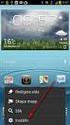 Till alla lägenhetsinnehavare. M E D D E L A N D E! Vi har i alla år haft det så att den vanliga källarnyckeln också har passat till tvättstugan. Detta har inneburit att alla har haft tillträde till tvättstugan.
Till alla lägenhetsinnehavare. M E D D E L A N D E! Vi har i alla år haft det så att den vanliga källarnyckeln också har passat till tvättstugan. Detta har inneburit att alla har haft tillträde till tvättstugan.
www.pts.se/archive/documents/ SE/Rapport_tillganglig_webb_2004_14.pdf 2 webzone.k3.mah.se/k99ac3hl/helenalackmagisterkogniton2003.
 2 3 1 Är samhällsviktiga tjänster på Internet tillgängliga för personer med funktionshinder? PTS-ER-2004:14, ISSN 1650-9862. www.pts.se/archive/documents/ SE/Rapport_tillganglig_webb_2004_14.pdf 2 webzone.k3.mah.se/k99ac3hl/helenalackmagisterkogniton2003.pdf
2 3 1 Är samhällsviktiga tjänster på Internet tillgängliga för personer med funktionshinder? PTS-ER-2004:14, ISSN 1650-9862. www.pts.se/archive/documents/ SE/Rapport_tillganglig_webb_2004_14.pdf 2 webzone.k3.mah.se/k99ac3hl/helenalackmagisterkogniton2003.pdf
Innehåll Information om hemkatalog och lagring av filer... 2 PC... 3 DAFGU-/GDA-dator, Windows
 2018-02-02 IT-ENHETEN Innehåll Information om hemkatalog och lagring av filer... 2 PC... 3 DAFGU-/GDA-dator, Windows 10... 3 Öppna hemkatalogen... 3 Kontrollera synkronisering av hemkatalog... 4 Återställning
2018-02-02 IT-ENHETEN Innehåll Information om hemkatalog och lagring av filer... 2 PC... 3 DAFGU-/GDA-dator, Windows 10... 3 Öppna hemkatalogen... 3 Kontrollera synkronisering av hemkatalog... 4 Återställning
Kortfattad instruktion för Crystal Reports. Kom i gång med Crystal Reports. Instruktion Crystal Reports 2014
 Kortfattad instruktion för Crystal Reports Kom i gång med Crystal Reports När du ska logga in i Crystal Reports ska inloggning alltid ske via sidan om Crystal Reports på vårdgivarwebben. Det är viktigt
Kortfattad instruktion för Crystal Reports Kom i gång med Crystal Reports När du ska logga in i Crystal Reports ska inloggning alltid ske via sidan om Crystal Reports på vårdgivarwebben. Det är viktigt
Fågelkalendern - instruktion
 Fågelkalendern - instruktion OBS! De rapporter som görs via denna app hamnar i Artportalen! För att kunna skicka in dina Fågelkalendern-rapporter måste du anmäla dig som fenologiväktare (intresseanmälan
Fågelkalendern - instruktion OBS! De rapporter som görs via denna app hamnar i Artportalen! För att kunna skicka in dina Fågelkalendern-rapporter måste du anmäla dig som fenologiväktare (intresseanmälan
Cosmic för kommunen Nyheter i Cosmic R8.1
 Ansvarig Anknytning Datum Versi on Sidor 2017-10-13 1 0(10) 2017-10-13 1 1(10) Innehållsförteckning 1. COSMIC FÖR KOMMUNEN... 2 1.1. INLOGGNING... 2 1.2. PATIENTLISTEN... 3 1.2.1. Utökad patientlist...
Ansvarig Anknytning Datum Versi on Sidor 2017-10-13 1 0(10) 2017-10-13 1 1(10) Innehållsförteckning 1. COSMIC FÖR KOMMUNEN... 2 1.1. INLOGGNING... 2 1.2. PATIENTLISTEN... 3 1.2.1. Utökad patientlist...
Handhavandebeskrivning
 Handhavandebeskrivning Säkerhetsansvarig nivå 3,6 Manualen beskriver funktioner och dagligt handhavande för Galaxy DIMENSION G3 larmsystem. Systemet uppfyller SBSC enligt SSF 1014 för security grade 3
Handhavandebeskrivning Säkerhetsansvarig nivå 3,6 Manualen beskriver funktioner och dagligt handhavande för Galaxy DIMENSION G3 larmsystem. Systemet uppfyller SBSC enligt SSF 1014 för security grade 3
MANUAL MOBIL KLINIK APP 2.2
 MANUAL MOBIL KLINIK APP 2.2 Innehåll Innan appen tas i bruk 2 Registrera besök manuellt 6 Dokumentera besöket 7 Registrera besök med NFC-tagg 7 Planera nytt besök 9 Avboka besök 10 Patienter 10 Anteckningar
MANUAL MOBIL KLINIK APP 2.2 Innehåll Innan appen tas i bruk 2 Registrera besök manuellt 6 Dokumentera besöket 7 Registrera besök med NFC-tagg 7 Planera nytt besök 9 Avboka besök 10 Patienter 10 Anteckningar
exma.se Användarmanual Duo Code Det svensktillverkade låssystemet
 exma.se Användarmanual Duo Code Det svensktillverkade låssystemet Tack & välkommen Vi på Exma Säkerhetssystem AB vill tacka dig för att du valt oss och hälsa dig välkommen som kund. Du är nu ägare av ett
exma.se Användarmanual Duo Code Det svensktillverkade låssystemet Tack & välkommen Vi på Exma Säkerhetssystem AB vill tacka dig för att du valt oss och hälsa dig välkommen som kund. Du är nu ägare av ett
MiniMANUAL MegTax MTME350 TAXAMETER
 Sidan 1 av 12 MiniMANUAL MegTax MTME350 TAXAMETER Taxi Stockholm tar fram en egen manual till nya taxametern MegTax MTME350 istället för den manual som Structab har gjort. Under tiden det arbetet pågår
Sidan 1 av 12 MiniMANUAL MegTax MTME350 TAXAMETER Taxi Stockholm tar fram en egen manual till nya taxametern MegTax MTME350 istället för den manual som Structab har gjort. Under tiden det arbetet pågår
FIBER INSTALLATIONSHANDBOK VERSION 1.0. Felanmälan och support nås på 0502-60 65 90. Alla dagar 08:00-22:00
 FIBER INSTALLATIONSHANDBOK VERSION 1.0 Felanmälan och support nås på 0502-60 65 90 Alla dagar 08:00-22:00 1. ANSLUT OCH KONFIGURERA DIN UTRUSTNING Er anslutning är klar först när den gröna lampan på Fiberkonverten
FIBER INSTALLATIONSHANDBOK VERSION 1.0 Felanmälan och support nås på 0502-60 65 90 Alla dagar 08:00-22:00 1. ANSLUT OCH KONFIGURERA DIN UTRUSTNING Er anslutning är klar först när den gröna lampan på Fiberkonverten
Net2 Pro - Snabbguide
 Net2 Pro - Snabbguide Snabbguide för installation och grundfunktioner i mjukvaran Svenska Rev. 2012.01 SE Inledning Net2 Pro är en PC-baserad mjukvara för administration av passersystemet. Net2 Pro ger
Net2 Pro - Snabbguide Snabbguide för installation och grundfunktioner i mjukvaran Svenska Rev. 2012.01 SE Inledning Net2 Pro är en PC-baserad mjukvara för administration av passersystemet. Net2 Pro ger
Logga in via datorn OBS!
 Kamera manual Synology NAS Kamera manual Synology NAS Logga in via datorn Logga in via telefon (Enkel) Login Byt anläggning Inspelningar Livevy Logga in via telefon (Avancerat) Login Byt anläggning Översikt
Kamera manual Synology NAS Kamera manual Synology NAS Logga in via datorn Logga in via telefon (Enkel) Login Byt anläggning Inspelningar Livevy Logga in via telefon (Avancerat) Login Byt anläggning Översikt
Läsare VAKA A66 Kompakt
 Manual Uppdaterad 2019-02-13 Läsare VAKA A66 Kompakt Axema Access Control AB Box 90215 120 23 Stockholm, Sweden 08-722 34 40 info@axema.se www.axema.se A66 Kompakt Skruvplintar 3 Driftsättning 4 Programmering
Manual Uppdaterad 2019-02-13 Läsare VAKA A66 Kompakt Axema Access Control AB Box 90215 120 23 Stockholm, Sweden 08-722 34 40 info@axema.se www.axema.se A66 Kompakt Skruvplintar 3 Driftsättning 4 Programmering
Manual Medomotion-appen
 Steg 1: Skapa konto Ladda ner appen på din mobiltelefon antingen via Google Play eller AppStore beroende på om du har en Android eller Iphone. Appen fungerar för båda systemen. För att hitta appen sök
Steg 1: Skapa konto Ladda ner appen på din mobiltelefon antingen via Google Play eller AppStore beroende på om du har en Android eller Iphone. Appen fungerar för båda systemen. För att hitta appen sök
Användarhandbok Ver. 1.3.0.1 2013-12-16
 Användarhandbok Ver. 1.3.0.1 2013-12-16 Innehållsförteckning 1 Terminologi... 3 2 Knappar i toppmenyn... 4 3 Logga in i ParaGå... 5 3.1 Starta ParaGå med genväg... 5 3.2 Starta ParaGå utan genväg... 5
Användarhandbok Ver. 1.3.0.1 2013-12-16 Innehållsförteckning 1 Terminologi... 3 2 Knappar i toppmenyn... 4 3 Logga in i ParaGå... 5 3.1 Starta ParaGå med genväg... 5 3.2 Starta ParaGå utan genväg... 5
